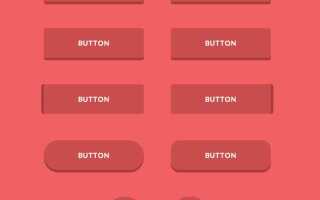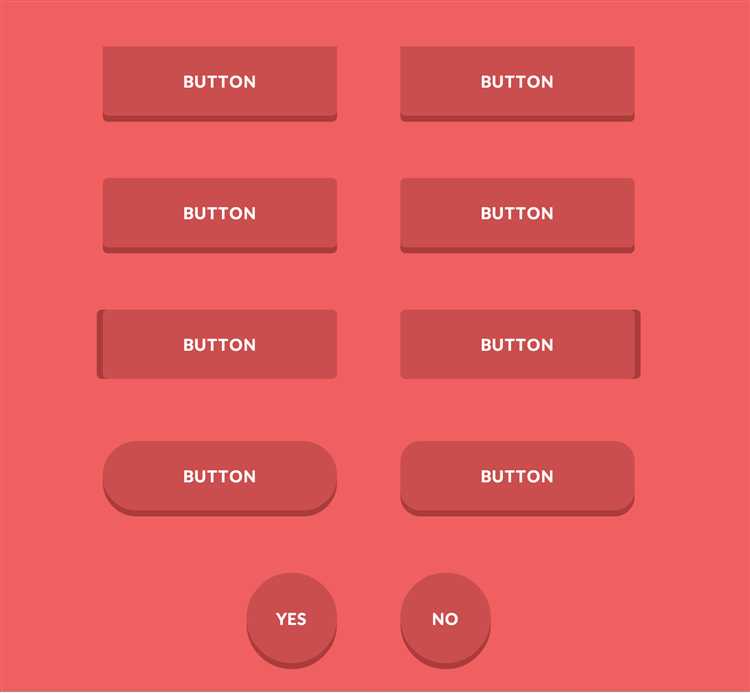
Для эффективного управления расположением элементов на веб-странице CSS предоставляет несколько мощных инструментов. Перемещение кнопки, казалось бы, простая задача, однако существуют различные способы реализации, каждый из которых имеет свои особенности и области применения. Основной задачей при перемещении кнопки является точная настройка её позиции, без влияния на соседние элементы страницы.
Один из самых популярных методов – это использование свойства position, которое позволяет перемещать элементы относительно их обычного положения в потоке документа. Для этого достаточно указать значение absolute, relative, fixed или sticky. Например, при установке position: absolute; для кнопки, она будет позиционироваться относительно ближайшего родительского элемента с установленным position: relative;.
Для более точного управления позицией кнопки стоит использовать свойства top, right, bottom и left, которые определяют расстояние от соответствующих краев контейнера. Применяя эти свойства, можно перемещать кнопку на нужное место, не влияя на другие элементы страницы, что особенно важно для динамических интерфейсов.
Использование свойства position для перемещения кнопки
Свойство position в CSS позволяет задавать способ позиционирования элемента на странице. Оно играет ключевую роль в точном управлении расположением кнопки в различных сценариях. Рассмотрим основные типы значения position, которые могут быть использованы для перемещения кнопки.
- static – это значение по умолчанию. Элемент размещается на странице в обычном потоке документа. Если вы хотите, чтобы кнопка перемещалась, необходимо использовать другие значения.
- relative – позиционирует элемент относительно его первоначального положения. Для кнопки это означает, что она будет перемещена от исходной позиции на указанное расстояние с помощью свойств
top,right,bottomиleft, но не выйдет из своего обычного потока.
Пример:
button {
position: relative;
top: 20px;
left: 10px;
}
В этом примере кнопка будет сдвинута на 20 пикселей вниз и на 10 пикселей вправо от своей исходной позиции.
- absolute – позиционирует элемент относительно ближайшего предка с установленным значением
positionотличным отstatic(или относительно окна браузера, если такового нет). Это дает большую гибкость, так как кнопка может быть выведена из потока и размещена в конкретной части экрана.
Пример:
button {
position: absolute;
top: 50px;
right: 30px;
}
Этот код разместит кнопку в правом верхнем углу, на 50 пикселей ниже от верхней границы и на 30 пикселей от правой.
- fixed – используется для создания фиксированных элементов, которые остаются на экране при прокрутке страницы. В случае с кнопкой это означает, что она останется в одном месте даже при перемещении пользователя по странице.
Пример:
button {
position: fixed;
bottom: 20px;
right: 20px;
}
Так кнопка будет находиться в правом нижнем углу экрана, независимо от прокрутки.
- sticky – комбинация
relativeиfixed, при которой элемент ведет себя как обычный в потоке, пока не достигнет заданной позиции на экране. После этого он фиксируется на месте.
Пример:
button {
position: sticky;
top: 10px;
}
В этом случае кнопка будет двигаться с прокруткой страницы, но как только пользователь прокрутит страницу до 10 пикселей от верхней границы, она закрепится на месте.
Каждое из этих значений позиционирования имеет свои особенности и подходит для разных задач. Используя position, можно точно управлять расположением кнопки, как в статичном потоке, так и с возможностью привязки к определенным точкам экрана или контейнеру.
Как использовать margin для точного позиционирования
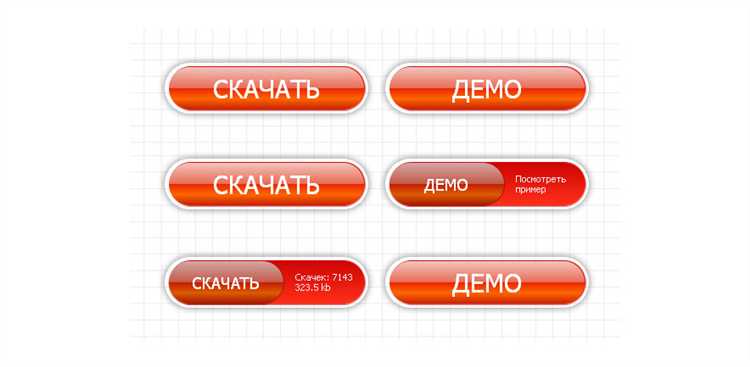
Свойство margin в CSS позволяет изменять отступы вокруг элемента, что играет ключевую роль при точном позиционировании. В отличие от других свойств, таких как padding, которое изменяет внутренние отступы, margin управляет внешними отступами и может эффективно сдвигать элемент относительно его соседей и контейнера.
Для точного позиционирования кнопки можно использовать индивидуальные значения для каждого из четырёх направлений: сверху, справа, снизу и слева. Например, запись margin-top: 20px; margin-left: 50px; сдвигает элемент на 20 пикселей вниз и на 50 пикселей вправо относительно его текущего положения.
Можно также использовать сокращённую запись margin: 20px 50px 10px 30px;, где значения применяются по порядку: верхний, правый, нижний, левый отступы. Это позволяет быстрее и компактнее управлять позиционированием.
Если требуется точно выровнять элемент относительно его родителя, удобно использовать авто-отступы. Например, если установить margin: 0 auto; для блока с фиксированной шириной, он будет выровнен по центру контейнера по горизонтали. Это особенно полезно при создании адаптивных макетов и кнопок, которые должны оставаться по центру экрана.
При использовании margin важно учитывать контекст элемента, так как отступы могут влиять на поведение других элементов. В случаях с блочными элементами margin работает как способ создания пространства между ними. Для строчных элементов отступы могут не давать ожидаемого эффекта, и в таких случаях более подходящим вариантом может быть использование других свойств, таких как padding.
Кроме того, при применении margin можно комбинировать его с другими техниками, такими как position: relative или position: absolute, чтобы добиться более точного контроля над расположением элемента. Например, использование position: relative вместе с margin позволяет сначала сместить элемент, а затем точно подстроить его относительно других элементов в блоке.
Применение transform для перемещения кнопки по оси
Свойство transform в CSS позволяет перемещать элементы по осям с помощью функции translate(). Для перемещения кнопки по горизонтальной или вертикальной оси достаточно указать смещение в пикселях или процентах.
Чтобы переместить кнопку по оси X, используйте следующий код:
button {
transform: translateX(50px);
}Этот код сдвигает кнопку на 50 пикселей вправо относительно её начального положения. Для сдвига влево используется отрицательное значение: transform: translateX(-50px);
Для перемещения кнопки по вертикали применяется аналогичный подход, но с функцией translateY(). Например:
button {
transform: translateY(20px);
}Этот код перемещает кнопку на 20 пикселей вниз. Если нужно переместить кнопку вверх, следует использовать отрицательное значение: transform: translateY(-20px);
Применение процентов также возможно. В этом случае сдвиг зависит от размера родительского элемента. Например, transform: translateX(50%); сдвигает кнопку на 50% от её ширины относительно родительского контейнера.
Если требуется переместить кнопку одновременно по обеим осям, можно комбинировать функции translateX() и translateY():
button {
transform: translateX(50px) translateY(-20px);
}Такой код сдвигает кнопку на 50 пикселей вправо и на 20 пикселей вверх. Важно помнить, что transform не влияет на положение элемента в документе, а лишь на его отображение, что позволяет легко анимировать или динамически изменять позицию без перерисовки страницы.
Как центрировать кнопку с помощью flexbox
Для центрирования кнопки с помощью flexbox достаточно использовать несколько простых правил. Flexbox – мощный инструмент для выравнивания элементов, включая кнопки, как по горизонтали, так и по вертикали.
Для начала создайте контейнер с использованием display: flex;. Это активирует flexbox на родительском элементе. Затем примените свойство justify-content для выравнивания кнопки по горизонтали и align-items для выравнивания по вертикали.
Пример:
.container {
display: flex;
justify-content: center;
align-items: center;
height: 100vh;
}
Здесь justify-content: center; выравнивает кнопку по центру горизонтально, а align-items: center; – вертикально. Использование height: 100vh; позволяет контейнеру занимать всю высоту экрана, что полезно, если нужно точно центрировать кнопку в пределах окна браузера.
Примечание: Если нужно центрировать кнопку внутри родителя с фиксированными размерами, убедитесь, что родительский элемент имеет заданную высоту или ширину, иначе flexbox не сможет правильно применить выравнивание.
Этот метод работает даже если кнопка имеет различный размер или содержимое. Для динамических элементов flexbox автоматически адаптирует выравнивание в зависимости от их размеров.
Использование grid для размещения кнопки на странице
Для начала создадим контейнер с использованием grid. В нем можно определить количество строк и столбцов, а также их размеры. Например:
.container {
display: grid;
grid-template-columns: 1fr 1fr 1fr;
grid-template-rows: auto;
gap: 10px;
}
Здесь мы создаем три столбца одинаковой ширины (1fr для каждого) и одну строку, высота которой зависит от контента. Свойство gap устанавливает расстояние между элементами внутри сетки.
Теперь разместим кнопку в нужном месте сетки. Например, чтобы кнопка находилась в центре контейнера, можно использовать следующие свойства:
.button {
grid-column: 2; /* Вторая колонка */
grid-row: 1; /* Первая строка */
}
Если требуется, чтобы кнопка занимала больше места, можно указать span для столбцов или строк. Например, для того, чтобы кнопка занимала весь второй столбец, используем:
.button {
grid-column: 2 / 3;
}
Grid также позволяет гибко работать с выравниванием. Для этого можно использовать свойства justify-self и align-self, которые управляют выравниванием элемента внутри ячейки сетки. Например, для выравнивания кнопки по центру ячейки:
.button {
justify-self: center; /* по горизонтали */
align-self: center; /* по вертикали */
}
Такая настройка полезна, когда необходимо не просто расположить кнопку в сетке, но и гарантировать ее правильное позиционирование внутри ячейки, независимо от контекста.
Использование grid для размещения кнопки позволяет не только упростить верстку, но и сделать страницу более гибкой и адаптивной. Применяя grid, можно добиться точного расположения кнопки, а также легко управлять ее размером и выравниванием, что значительно повышает удобство работы с интерфейсом.
Как передвинуть кнопку с помощью отступов и padding
Для изменения положения кнопки на веб-странице можно использовать отступы и padding. Эти свойства позволяют точно контролировать размещение элемента относительно других объектов.
Отступы (margin) определяют пространство между кнопкой и другими элементами на странице. Установив значение для margin, можно сдвигать кнопку по горизонтали или вертикали, а также добавлять отступы со всех сторон. Например, чтобы передвинуть кнопку вправо, используйте следующий код:
button {
margin-left: 20px;
}Здесь кнопка будет отодвинута на 20 пикселей вправо от ближайшего элемента или родительского контейнера. Использование margin-top, margin-right и margin-bottom позволяет регулировать отступы сверху, справа и снизу соответственно.
Padding, в свою очередь, изменяет внутреннее пространство внутри кнопки. Это влияет на размер самой кнопки, а не на её положение относительно других элементов. Использование padding помогает увеличить расстояние между текстом и границами кнопки, создавая тем самым визуальный эффект увеличения или сдвига элемента. Например, если нужно увеличить внутренний отступ кнопки слева и справа, можно применить следующий стиль:
button {
padding-left: 15px;
padding-right: 15px;
}Этот код сделает кнопку шире, увеличив пространство по бокам. Использование всех четырёх значений padding одновременно позволяет гибко контролировать отступы с каждой стороны:
button {
padding: 10px 20px 10px 20px; /* top right bottom left */
}Если необходимо передвинуть кнопку в пределах родительского контейнера, комбинирование margin и padding даёт более точный контроль за её позицией и размером.
Настройка кнопки с помощью absolute и relative positioning
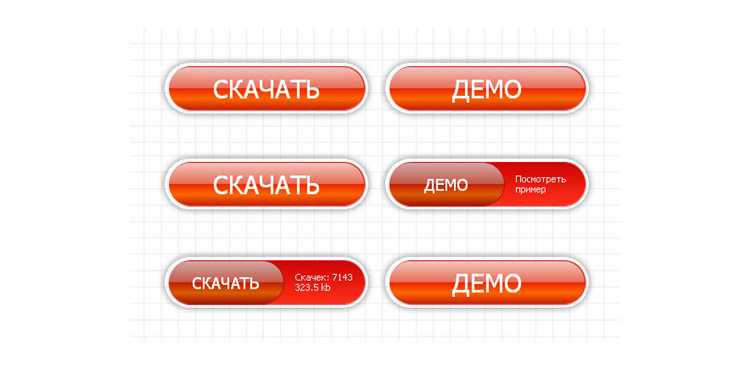
Использование свойств position: absolute и position: relative позволяет эффективно контролировать расположение кнопки в контейнере. Важно понимать, как эти свойства взаимодействуют друг с другом для точной настройки позиционирования.
Основная идея заключается в том, что position: relative позиционирует элемент относительно его обычного потока, а position: absolute — относительно ближайшего родительского элемента с установленным позиционированием.
Пример использования position: relative

- Используйте
position: relativeдля плавных изменений местоположения элементов, когда нужно сохранить их место в потоке. - Для абсолютного позиционирования элементов в пределах определённого контейнера применяйте
position: absoluteна дочернем элементе, а на родителе установитеposition: relative. - Для точного выравнивания кнопки используйте единицы измерения
px,emили%в зависимости от требований к макету. - Не злоупотребляйте абсолютным позиционированием, так как оно может нарушать отзывчивость интерфейса.
Как перемещать кнопку при наведении с помощью :hover
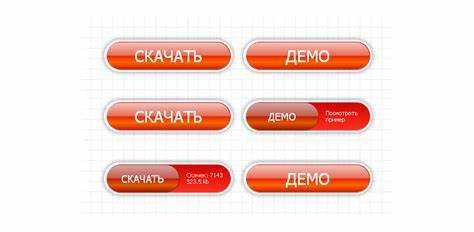
Селектор :hover позволяет изменять свойства элемента при наведении курсора. Для перемещения кнопки на странице при помощи CSS можно использовать свойства transform и transition.
Пример простого кода для перемещения кнопки:
В этом примере кнопка с классом move-btn перемещается на 20 пикселей вправо при наведении, благодаря свойству translateX. Чтобы добавить плавность, используется transition с продолжительностью в 0.3 секунды.
Если нужно перемещать кнопку по обеим осям, можно использовать translate для задания значений по X и Y:
Для более сложных анимаций можно комбинировать transform с другими эффектами, такими как изменение размера или вращение:
Также полезно учитывать использование разных единиц измерения для transform, например, проценты (%) или rem, в зависимости от контекста.
Не забывайте, что для более сложных анимаций может понадобиться оптимизация производительности. В таких случаях лучше использовать will-change для явного указания на изменения, которые будут происходить, что поможет браузеру лучше подготовиться к анимациям.
Перемещение кнопки при помощи :hover является отличным инструментом для создания интерактивных и визуально привлекательных элементов на сайте, при этом не перегружая страницу лишними скриптами. Главное – соблюдать баланс между эффектами и производительностью.
Вопрос-ответ:
Как с помощью CSS переместить кнопку на странице?
Для того чтобы передвинуть кнопку на странице, можно использовать различные свойства CSS. Например, для перемещения элемента можно использовать свойство `position`. Установив его значение в `absolute` или `relative`, можно задать сдвиг с помощью свойств `top`, `right`, `bottom`, `left`. Это позволяет точно указать, где на странице должна находиться кнопка.
Какие свойства CSS нужно использовать для сдвига кнопки по горизонтали?
Для перемещения кнопки по горизонтали можно использовать свойство `left` или `right` в сочетании с `position: absolute` или `relative`. Если кнопка имеет `position: relative`, вы можете сдвигать её относительно её обычного положения с помощью `left: 20px`, например, для сдвига вправо на 20 пикселей.
Что нужно сделать, чтобы кнопка перемещалась при изменении размера окна?
Чтобы кнопка адаптировалась под изменение размера окна, можно использовать свойство `position: absolute` с процентными значениями для `top`, `left`, `right` и `bottom`. Таким образом, кнопка будет оставаться на нужном месте относительно размера окна или контейнера. Также можно использовать медиа-запросы, чтобы изменять положение кнопки в зависимости от ширины экрана.
Можно ли с помощью CSS двигать кнопку по диагонали?
Да, можно перемещать кнопку по диагонали с помощью свойства `transform`. Для этого нужно использовать функцию `translate()`. Например, `transform: translate(50px, 50px);` переместит кнопку на 50 пикселей вправо и 50 пикселей вниз. Этот метод не зависит от текущего положения кнопки на странице и позволяет легко двигать элементы по обеим осям.
Какие ошибки часто встречаются при попытке переместить кнопку с помощью CSS?
Одна из частых ошибок — неправильное использование свойства `position`. Например, если не задать явно `position: relative` или `absolute`, сдвиг кнопки с помощью `top`, `left`, `right`, `bottom` не будет работать. Также важно помнить, что при использовании `position: absolute`, кнопка может вылезать за пределы родительского контейнера, если его размеры не учтены. Ещё одна ошибка — использование фиксированных значений для адаптивного дизайна, что может привести к неправильному отображению на разных устройствах.